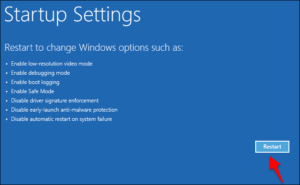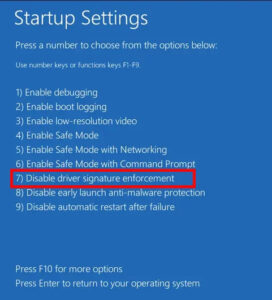Driver Signature merupakan sistem keamanan yang berfungsi untuk menjaga instalasi driver atau software di komputer atau laptop. Hal ini berguna agar komputer atau laptop Anda tidak terkena virus maupun malware yang disebabkan driver atau software yang telah Anda unduh. Lalu bagaimana cara mengaktifkan dan menonaktifkan driver signature di Windows?
Biasanya ini dilakukan ketika Anda ingin melakukan flashing smartphone atau juga memasang driver Android lainnya dengan menggunakan komputer atau laptop berbasis Windows. Sayangnya, ada beberapa driver Android tidak terbaca dan terdeteksi di dalam database lolos uji Windows.
Kalau sudah begini, banyak yang mengalami kegagalan ketika mengunduh software Android karena sistem operasi (OS) Windows tidak mampu mengenali dan membaca signature software tersebut. Padahal driver Android masih tergolong aman dan sangat dibutuhkan.
Supaya tidak mengalami kegagalan terus menerus, Anda harus mengaktifkan dan juga menonaktifkan driver signature di Windows. Kapan waktunya mengaktifkan driver signature dan di saat apa Anda menonaktifkan driver signature? Berikut penuturannya.
Panduan Mengaktifkan Driver Signature di Windows
Saat Anda mengunduh beberapa aplikasi dan software yang tidak resmi di Windows, mau tidak mau Anda harus menonaktifkan driver signature agar pada saat proses pengunduhan dapat berjalan dengan lancar.
Selesai mengunduh semuanya, Anda ingin mengaktifkan lagi driver signature di Windows. Inilah cara yang bisa Anda coba.
Cara Mengaktifkan (Enable) Driver Signature pada Windows 7
Untuk mengaktifkan driver signature pada Windows 7, diperlukan berbagai macam cara, antara lain:
- Klik Start atau Menu lalu pilih All Programs di mana nantinya Anda mengetik Command Prompt pada kolom pencarian
- Arahkan kursor Anda dan klik kanan pada Command Prompt dan pilih Run as administrator
- Nantinya ada jendela CMD yang terbuka
- Lalu ketik bcdedut.exe -set loadoptions ENABLE_INTEGRITY_CHECKS dan Enter
- Kemudian ketik lagi bcdedit.exe-set TESTSIGNING OFF dan tekan Enter
- Tunggu beberapa saat sampai PC reboot secara otomatis atau bisa juga dilakukan manual
Cara Mengaktifkan (Enable) Driver Signature pada Windows 8/10
Sementara itu, ada juga cara mengaktifkan driver signature pada komputer atau laptop Anda yang berbasis Windows 8/10. Cara-cara tersebut antara lain:
- Klik Start kemudian pilih All Programs dan ketik Command pada kolom Search
- Operasikan Command Prompt (Admin)
- Lalu jendela CMD akan terbuka di layar
- Anda mengetik bcdedut.exe -set loadoptions ENABLE_INTEGRITY_CHECKS dan Enter
- Kemudian ketik kembali bcdedit.exe -set TESTSIGNING OFF dan tekan Enter
Jika sudah tidak ada tested mode yang terletak pada bagian kiri bawah desktop komputer atau laptop Anda, berarti itu menandakan Anda berhasil mengaktifkan driver signature di Windows kembali.
Panduan Menonaktifkan Driver Signature di Windows
Ketika Anda sedang mengunduh beberapa aplikasi maupun software di komputer atau laptop, ternyata ada beberapa komponen yang tidak terbaca dan terdeteksi di Windows. Akibatnya ada beberapa driver yang belum signed atau aman untuk digunakan.
Oleh karena itu, mau tidak mau Anda harus menonaktifkan (disable) driver signature enforcement. Setelah itu baru unduh driver atau software kembali setelah driver signature enforcement tidak aktif. Driver Signature Enforcement berguna untuk mengamankan proses pengunduhan yang terjadi pada Windows. Biasanya fitur ini tidak mengizinkan proses pengunduhan driver atau software yang tidak mempunyai digital signature.
Apa Itu Digital Signature?
Sebelumnya sempat disinggung mengenai digital signature. Digital signature atau biasa dikenal dengan tanda tangan digital. Biasanya ada teknik dan alat sendiri untuk bisa menandatangani suatu dokumen secara digital. Hal ini terjadi ketika Anda sedang tidak ada di tempat namun Anda harus menandatangani dokumen penting saat itu juga.
Dalam pembahasan ini, digital signature penting dipakai untuk melakukan proses pengunduhan berbagai macam driver dan aplikasi tertentu. Pasalnya, ada beberapa driver atau software dan aplikasi yang tidak resmi disediakan Microsoft. Oleh karena itu, driver signature enforcement di-nonaktifkan dan harus menggunakan digital signature agar bisa mengunduhnya tanpa ada masalah apapun nantinya.
Balik lagi mengenai driver signature enforfecement. Lantas bagaimana cara menonaktifkan driver signature di Windows?
Cara Menonaktifkan (Disable) Driver Signature pada Windows 7
Kali ini ada beberapa cara yang harus Anda perhatikan mengenai penonaktif driver signature pada Windows 7. Simak baik-baik cara-caranya di bawah ini.
- Restart terlebih dahulu komputer atau laptop Anda yang berbasis Windows 7
- Masuk Windows dan tekan F8 berulang kali
- Jika sudah masuk ke dalam Menu, maka pilih Disable Driver Signature Enforcement kemudian arahkan kursor Anda pada tombol Panah dan tekan Enter
- Kemudian komputer atau laptop menyala seperti biasanya
- Jika sudah berhasil, Anda bisa mengunduh driver atau flashing smartphone Anda
Cara Menonaktifkan (Disable) Driver Signature pada Windows 8/10
Bila sebelumnya membahas cara menonaktifkan driver signature pada Windows 7, ada juga cara-cara lainnya dalam menonaktifkan driver signature pada Windows 8/10, yakni:
- Restart komputer atau laptop Anda
- Masuk pada logo dan tekan SHIFT berulang kali
- Jika sudah masuk ke dalam Menu, maka pilih Troubleshoot
- Lalu Anda memilih Advanced Options
- Kemudian Anda harus memilih Startup Settings
- Jika sudah, Anda klik Restart lagi
- Komputer atau laptop kembali restart
- Bila sudah menyaka kembali, klik angka 7 lalu Anda bisa memilih mode Disable driver signature enforcement
Tidak Bisa Masuk ke Choose an Option
Bila tidak bisa masuk ke dalam menu Choose an Option dan Anda ternyata masuk ke dalam menu Desktop, maka Anda perlu melakukan cara ini, yakni:
- Klik Search dan ketik Recovery Option
- Nantinya dalam menu Recovery Option, Anda harus klik Restart Now yang berada di Advanced Startup
- Lalu komputer atau laptop Anda kembali restart dan driver signature di Windows 7 sudah di-nonaktifkan
Cara Menonaktifkan (Disable) Driver Signature pada Windows 7/8/10
Berikut ada empat langkah mengenai cara menonaktifkan driver signature pada komputer atau laptop Anda yang sistem operasinya adalah Windows 7, 8, dan 10.
- Ketik Command Prompt pada kolom Search dan Anda memilih CMD
- Lalu Anda mengetik Command Prompt : bcdedt.exe -set loadoptions ENABLE_INTEGRITY_CHECKS dan tekan Enter
- Kemudian Anda mengetik kembali bcdedit.exe -set TESTSIGNING OFF dan tekan Enter
- Komputer atau laptop Anda akan restart secara otomatis, namun bila tidak, berarti menonaktifkan driver signature melalui CMD bisa dibilang tidak berhasil
Penutup
Itulah panduan mengenai cara mengaktifkan dan menonaktifkan driver signature di Windows 7, 8, dan 10. Dengan ini, Anda bisa mencobanya langsung pada komputer atau laptop Anda.
Namun, harus Anda ketahui jika mau mengunduh aplikasi atau software yang tidak resmi di Microsoft, Anda harus menonaktifkan driver signature terlebih dahulu. Setelah di-nonaktifkan, baru Anda bisa mengunduh semuanya dengan lancar dan tanpa hambatan apapun.
Jangan lupa untuk mengaktifkan kembali driver signature setelah dinonaktifkan. Selamat mencoba dan mengaplikasikannya.